„ Protsessisüsteem ei reageeri ” on tavaline viga, mida võib leida praktiliselt igast Android-seadmest. Samsungi ja Alcateli mudelid tunduvad selle veateate suhtes veelgi vastuvõtlikumad.

See pole konkreetne fakt, kuid enamik kasutajaid on teatanud, et see tõrge ilmneb kohe pärast uue rakenduse installimist. Probleem on seotud ka rakenduste installimisega väljaspool Google Play poodi.
Kuna probleemil ei ole tegelikult veakoodi, mis aitaks meil põhjuse välja selgitada, siis jääb meil arvata, kas viga on tingitud rakenduse krahhist või millestki, mis juhtub sügaval tuuma sees.
Viga on mõeldud signaaliks, et mõni riistvaratükk või Android OS ise ei paku teie rakendustele vajalikke andmeid.
Kuna selle vea põhjustab palju variatsioone, on lahendusi mitu. Enne parandusosa juurde jõudmist lubage mul tutvustada kõige levinumaid põhjuseid, mis käivitavad tõrke „ Protsessisüsteem ei reageeri ”:
- Tarkvarakonflikt
- Ebapiisav salvestusruum või mälu
- Vigased sektorid SD-kaardil
- Tundmatutest allikatest installitud pahatahtlikud rakendused
- Ebausaldusväärne kohandatud ROM (ainult juurdunud seadmed)
- Olulised süsteemiprotsessid teisaldati või kustutati Link2SD või mõne muu sarnase rakenduse abil (ainult juurdunud seadmed)
Allpool on rida tõrkeotsingu juhendeid ja parandusi, mis aitavad teil põhjuse täpselt kindlaks teha ja loodetavasti kaovad tõrke „ protsessisüsteem ei reageeri ”. Palun järgige iga meetodit järjekorras, kuna need on järjestatud sageduse ja raskusastme järgi. Tehke oma tee alla, kuni leiate oma seadmele sobiva paranduse.
1. meetod: veenduge, et teil oleks piisavalt ressursse
Kui läheneme sellele probleemile loogilisest vaatenurgast, on täiesti võimalik, et teie Android-OS ei suuda teie rakendustele vajalikke andmeid pakkuda lihtsalt seetõttu, et tal pole selleks õigeid ressursse.
Soovitan teil alustada tõrkeotsingut, kontrollides, kas teil on seadme nõuetekohaseks toimimiseks vajalik sisemine salvestusruum ja vaba RAM. Järgmised toimingud peate tegema:
- Valige Seaded> Mälu ja salvestusruum ning veenduge, et teie sisemälus oleks vähemalt 300 MB vaba ruumi.
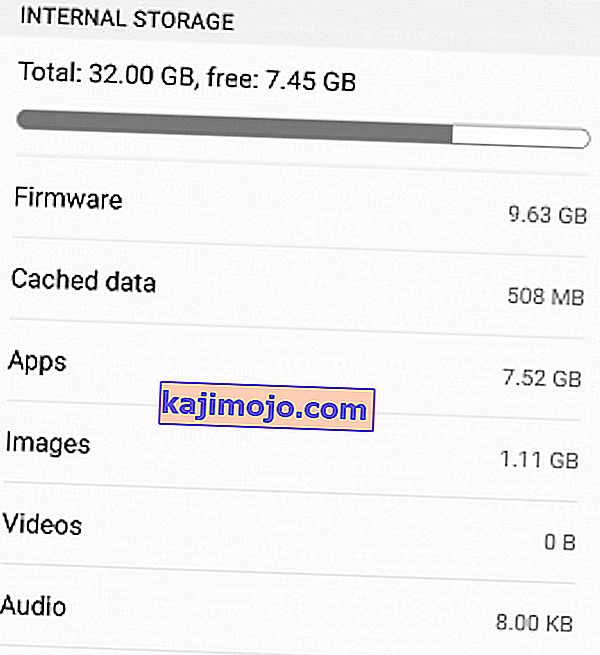
- Kui olete selle limiidi all, kustutage vahemällu salvestatud andmed. Kui sellest ei piisa, desinstallige mõned harva kasutatavad rakendused.
Märkus . Mõnes Androidi versioonis saate kõik vahemällu salvestatud andmed kustutada, avades Seaded> Salvestusruum> Vahemälu andmed või Salvestatud andmed ja puudutades käsku Tühjenda vahemälu .

- Valige Seaded> Mälu ja salvestusruum ja puudutage nuppu Mälu .
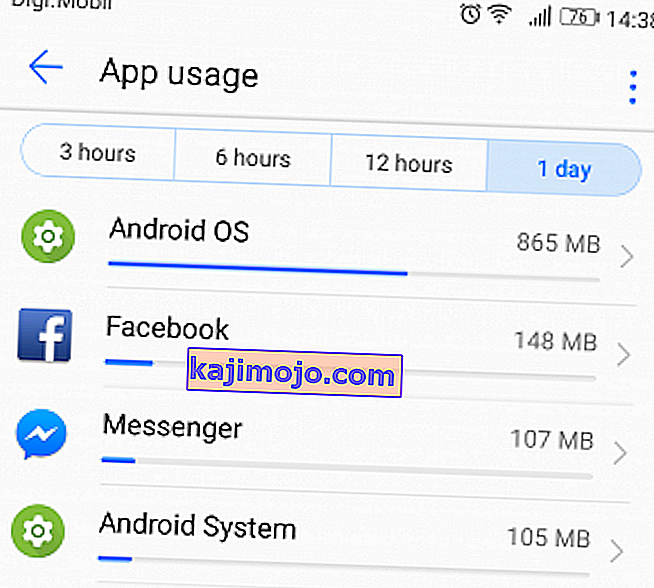 Märkus . Mõnes Androidi versioonis asub mälu kirje jaotises Seaded> Androidi seaded .
Märkus . Mõnes Androidi versioonis asub mälu kirje jaotises Seaded> Androidi seaded . - Peaksite nägema rakenduste loendit ja mitmeid ressursse, mida nad tarbivad. Puudutage RAM-i rasket rakendust ja puudutage Force Stop, et vabastada mõni RAM.
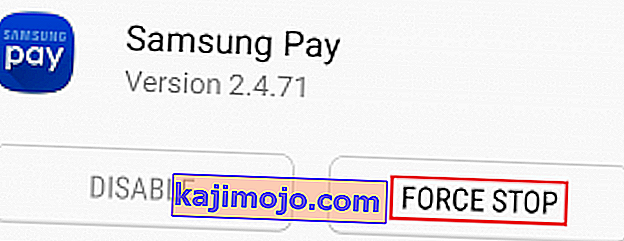
- Sirvige mõnda aega oma telefoni ja vaadake, kas viga ilmub uuesti.
2. meetod: erinevate taaskäivituste tegemine
Mõnikord on viga „ Protsessisüsteem ei reageeri ” parandanud seadme lihtsalt taaskäivitamise. Kui saate, on puhta käivitamise saavutamiseks soovitatav kondensaatorid ka tühjendada.
Kui teile kuvati see teade pärast rakenduse sundsulgemist installimise keskel, tehke järgmist.
- Vajutage ja hoidke Toide nuppu kuni boot aken.
- Sealt puudutage käsku Taaskäivita ( taaskäivitage mõnes seadmes) ja oodake, kuni telefon uuesti käivitub.
- Kui probleem püsib, lülitage telefon täielikult välja ja eemaldage telefoni tagakott.
- Eemaldage aku füüsiliselt ja hoidke toitenuppu umbes pool minutit all. See tühjendab ülejäänud elektrit teie sisemisest riistvarast ja kondensaatoritest.
Märkus. Kui teil on seade, mille aku pole eemaldatav, proovige simuleeritud aku lahti ühendada. Seda tüüpi taaskäivitamise sundimise etapid on tootjalt erinevad. Kui helitugevuse vähendamise + toitenupu 20 sekundi all hoidmine ei tee seda trikki, sooritage veebiotsing teemal „ simuleeritud aku lahtiühendamine + YourPhoneModel “.
3. meetod: veenduge, et teie Android oleks täielikult värskendatud
Hea tava on regulaarselt tagada, et teie Android-seade oleks ajakohane. Kui see pole nii, on tõenäoline, et vananenud tarkvara põhjustab vea „ Protsessisüsteem ei reageeri ”. Oma seadme täieliku värskendamise tagamiseks toimige järgmiselt.
- Avage Google Play pood , pühkige vasakult paremale ja puudutage valikut Minu rakendused ja mängud.
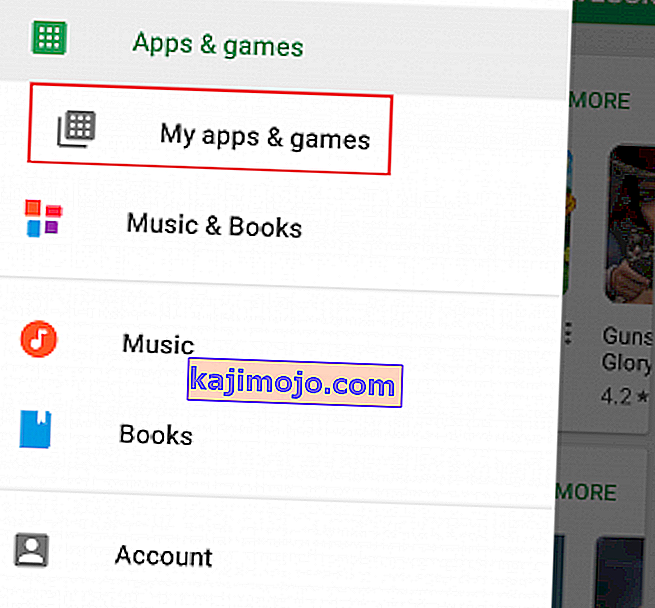
- Peaksite nägema kõigi värskendamist vajavate rakenduste loendit. Värskendage kõik rakendused uusimale versioonile või puudutage käsku Värskenda kõiki, et ajastada nende kõigi värskendamine.
- Avage Seaded ja puudutage valikut Süsteemivärskendus .

- Puudutage käsku Otsi värskendusi ja oodake, kuni päring on täidetud. Kui OS-i värskendusi on, installige need ja oodake, kuni seade taaskäivitub.
- Sirvige oma seadet tavapäraselt ja vaadake, kas viga ilmub uuesti.
4. meetod: SD-kaardi eemaldamine
Teie SD-kaart võib olla lihtsalt põhjus, miks ilmub tõrge „ protsessisüsteem ei reageeri ”. Kui teie SD-kaardil on rike või tal on lihtsalt mõni halb sektor, mis takistab süsteemil vajalikku teavet juurde pääsemast, võib see selle vea käivitada. Sellest, mida mul õnnestus koguda, on probleem palju levinum SD-kaartidel, mis on suuremad kui 32 GB.
Kiire viis kontrollida, kas teie SD-kaart põhjustab selle probleemi, on selle füüsiline eemaldamine. Kui olete selle eemaldanud, taaskäivitage seade. Sirvige oma telefonis ja vaadake, kas probleem on endiselt olemas. Kui see on nii, liikuge järgmise meetodi juurde.
Kui probleemi ei kuvata, on selge, et teil on valesti töötav SD-kaart. Enne selle välja viskamist pühkige see täielikult ja sisestage see uuesti oma seadmesse. Juhul, kui probleem ei kordu pärast SD pühkimist, oli teil lihtsalt rida halbu sektoreid.
5. meetod: käivitage turvarežiimis
Sõltumata Androidi versioonist, millega te töötate, on kolmanda osapoole rakendus siiski võimeline teie seadme roomama. Kuna selle vea kohta on teatatud tarkvarakonflikti tagajärjel, võib selle teooria testimiseks olla väärt võtet.
Androidi turvarežiimis taaskäivitamine tagab, et kolmanda osapoole rakendusi ei lubata käivitada. Juhul, kui turvarežiimi käivitamisel läks viga kaduma, on selge, et olete tarkvara konflikti kätte saanud. Järgige allolevaid samme, et näha, kas rakendus põhjustab vea, ja parandage see:
- Kui seade on sisse lülitatud, hoidke toitenuppu all, kuni buutimismenüü ilmub.
- Vajutage ikooni Toide välja ja puudutage seda . Telefoni turvarežiimis taaskäivitamiseks puudutage nuppu OK
 Märkus. Kui ülaltoodud protseduuriga ei taaskäivitata telefoni turvarežiimis, tehke veebiotsing jaotisega „Taaskäivitage * YourPhoneModel * turvarežiimis” ja järgige juhiseid.
Märkus. Kui ülaltoodud protseduuriga ei taaskäivitata telefoni turvarežiimis, tehke veebiotsing jaotisega „Taaskäivitage * YourPhoneModel * turvarežiimis” ja järgige juhiseid. - Teie seade peaks taaskäivituma turvarežiimis . Seda saate kinnitada, kontrollides, kas ekraani vasakus alanurgas on turvarežiimi ikoon.

- Mängi mõnda aega oma seadmega ja vaadake, kas probleem ilmub uuesti.
- Kui viga turvarežiimis ei ilmu , jätkake ja desinstallige kõik rakendused, mille olete võib-olla selle probleemi ilmumise ajal alla laadinud. Soovitan teil kõigepealt eemaldada kõik rakendused, mille olete installinud, väljaspool Google Play poodi.

- Kui olete lõpetanud, väljuge turvarežiimist , taaskäivitades seade.
6. meetod: vahemälu sektsiooni pühkimine
Enne drastilisemate meetmete läbimist proovime vahemälu sektsiooni pühkida ja vaadake, kas probleem on lahendatud. Pidage meeles, et vahemälu sektsiooni pühkimine ei kustuta teie seadmest isiklikke andmeid. Kustutavad andmed on vaid ajutised süsteemi- ja rakenduste failid. Kõik teie rakenduse andmed kustutatakse, kuid Google Play pood taastab need automaatselt, kui neid uuesti kasutate. Vahemälu partitsiooni pühkimiseks toimige järgmiselt.
- Lülitage oma Android-seade täielikult välja.
- Vajutage ja hoidke all helitugevuse suurendamise nuppu + kodu + toitenuppu .Kui seade vibreerib, vabastage toitenupp, kuid hoidke ülejäänud kahte nuppu.
Märkus. Kui see ei vii teid taasterežiimi , tehke veebiotsing teemal „Kuidas sisestada taasterežiimi + YourPhoneModel”
- Kui näete Android-süsteemi taastekuva, vabastage teised nupud .

- Kasutage helitugevuse vähendamise klahvi, et navigeerida vahemälus ja pühkida vahemälu sektsioon .

- Selle valimiseks vajutage toitenuppu .
- Oodake, kuni protsess on lõpule jõudnud. Teie seade taaskäivitub selle lõpus.
7. meetod: lähtestage oma Android tehaseseadetele
Kui olete nii kaugele jõudnud tulemusteta, on viimane hallatav asi, mida saate teha, seadme tehaseseadetele lähtestamine. Kui te pole ühtegi süsteemifaili puudutanud, siis tõenäoliselt see viga kaob.
Kuid pidage meeles, et tehaseseadete lähtestamine eemaldab kõik isikuandmed sisemälust. Kui teie isiklik meedium on SD-kaardil, ärge muretsege, järgmine protseduur ei mõjuta sealt saadud andmeid. Kui teil pole SD-kaarti, on enne tehaseseadete taastamist soovitatav varukoopia luua. Seda silmas pidades saate oma telefoni tehaseseadetele lähtestada järgmiselt.
- Minge jaotisse Seaded ja kerige alla jaotiseni Varundamine ja lähtestamine .
- Puudutage valikut Varundamine ja lähtestamine ning veenduge, et ruut Minu andmete varundamine kõrval oleks kontrollitud. Kui see pole nii, puudutage seda ja oodake varukoopia loomist.

- Puudutage valikut Tehaseandmete lähtestamine ja kinnitage, puudutades käsku Lähtesta telefon .
- Tehke viimane kinnitus, puudutades käsku Kustuta kõik .
- Oodake, kuni protsess on lõpule jõudnud. Teie seade taaskäivitub selle lõpus.
8. meetod: viige varude ROM uuesti
Kui tehaseseadete lähtestamine ei aidanud, võin peaaegu kihla vedada, et olete seda teinud ja mõne olulise süsteemifailiga sassi ajanud. Olen näinud paljusid kasutajaid, kes kaebasid selle vea pärast pärast seda, kui nad olid proovinud süsteemi asju sisemälust SD-kaardile teisaldada.
Muidugi ei oleks te ilma juurjuurdepääsuta suutnud ühtegi elutähtsat faili teisaldada, see on ütlematagi selge. Kuid kui olete juurdunud ja olete segi ajanud sellise rakendusega nagu Link2SD, on täiesti võimalik, et olete Android OS-ile veidi kahjustanud.
Sellisel juhul on ainus edasiliikumise viis oma seadme juurimine lahti ja naasmine varude ROM-ile. Kui te pole oma seadet varem vilkunud, ärge proovige seda ise teha, kui te telefoni tegelikult ei vaja. Minu soovitus oleks siinkohal viia see sertifitseeritud tehniku juurde ja paluda varude uuesti vilkumist.

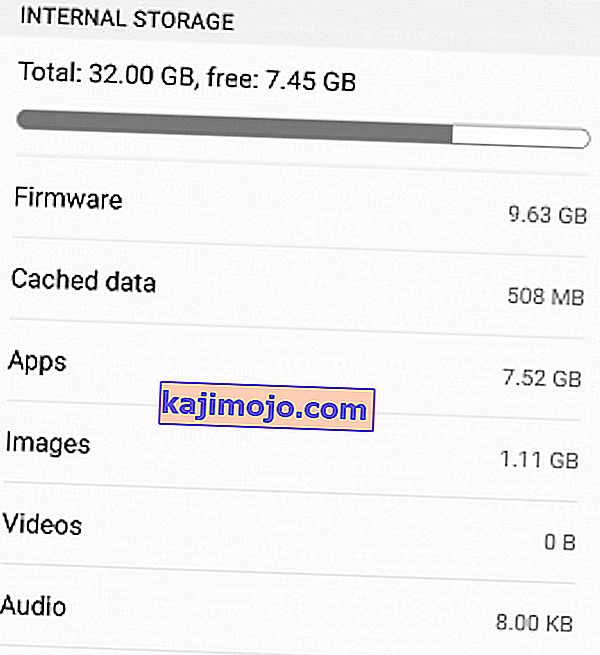

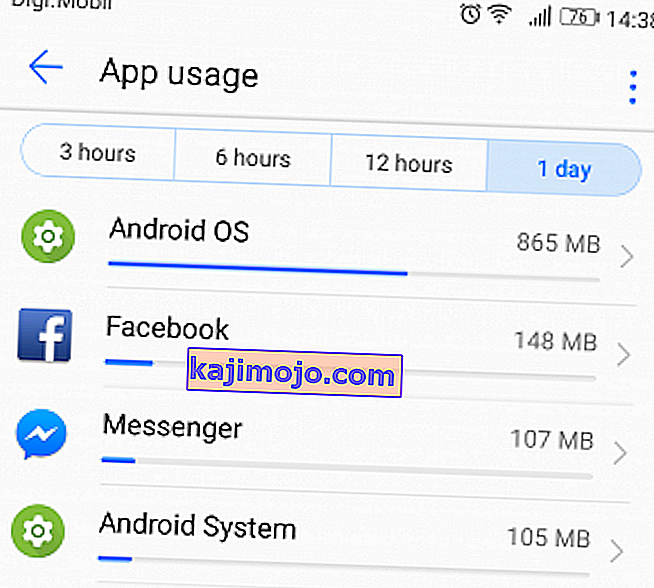 Märkus . Mõnes Androidi versioonis asub mälu kirje jaotises Seaded> Androidi seaded .
Märkus . Mõnes Androidi versioonis asub mälu kirje jaotises Seaded> Androidi seaded .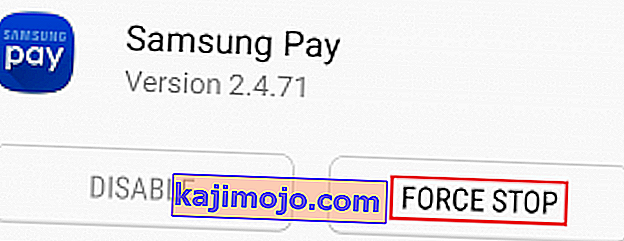
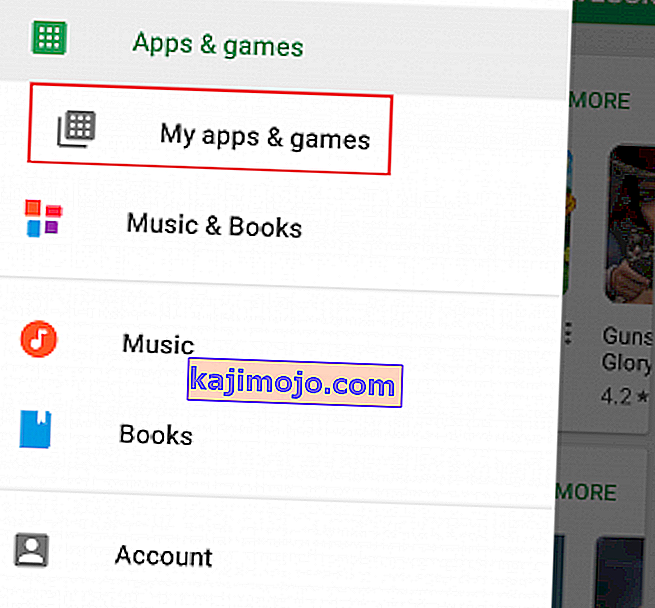

 Märkus. Kui ülaltoodud protseduuriga ei taaskäivitata telefoni turvarežiimis, tehke veebiotsing jaotisega „Taaskäivitage * YourPhoneModel * turvarežiimis” ja järgige juhiseid.
Märkus. Kui ülaltoodud protseduuriga ei taaskäivitata telefoni turvarežiimis, tehke veebiotsing jaotisega „Taaskäivitage * YourPhoneModel * turvarežiimis” ja järgige juhiseid.



